SSDs werden immer billiger und sind somit für den Einsatz in einem NAS interessant geworden. Damit meine ich nicht den Einsatz als Cache im M2-Slot für Lese- und Schreibzugriffe, sondern als schneller Festplattenersatz im SATA Einschub. Das eröffnet ganz neue Möglichkeiten für ein NAS: die Nutzung als Applikationsserver.
Nutzung als Laufwerk und nicht als Lese- und Schreibcache
Wenn SSDs bei derselben Größe nicht deutlich teurer wären als reguläre Festplatten, dann würden wir alle nur noch SSDs verbauen.
| SSD | Festplatte |
|---|---|
| superschnell | langsam |
| teuer pro GB | günstig pro GB |
| Seagate Ironwolf 110 SATA SSD (kaufen) | Seagate HDD Ironwolf NAS (kaufen) |
Hingegen fand ich die Nutzung von M2-Slot SSDs als Lese- und Schreibcache im Synology immer schon uninteressant. Einen SSD Cache kann man nämlich nicht als Laufwerk (Volume) und somit nicht als Shared Folder nutzen. Vielmehr ersetzt die SATA SSD ein meiner Festplatten. In meinem DS1019+ (kaufen) gibt es dafür extra einen fünften SATA Slot.
| M2-Slot | SATA-Festplattenslot |
|---|---|
| Bis zu 2400 Mbyte/s | Bis zu 500 MByte/s |
| Offiziell nur als Cache nutzbar | Als Laufwerk nutzbar |
| Sehr teuer | teuer |
| Samsung 970 EVO m2 (kaufen) | Seagate Ironwolf SATA SSD (kaufen) |
Ist eine SSD im NVMe-Slot nicht als Laufwerk in DSM nutzbar?
Offiziell ist die Nutzung einer SSD im NVMe-Slot ist von Synology nur als Cache vorgesehen. Ab Werk kann man NVMe SSDs (kaufen) nicht für den regulären Speicherplatz nutzen. Allerdings gibt es Anleitungen im Internet, die dies ermöglichen. Aber da es nicht vorgesehen ist, können Aktualisierungen und auch schon ein normaler Regelbetrieb das Laufwerk von heute auf morgen zerstören. Wichtige Daten sollte man deswegen nicht darauf auslagern. Deswegen ist eine SATA SSD meiner Ansicht nach der beste Weg so lange Synology das nicht offiziell erlaubt. Und nein, selbst in DSM 7 wird nicht erlaubt sein.
SATA SSD im Synology NAS ausprobiert
Nun bin ich im Besitz einer Seagate IronWolf 110 NAS SSD 480 GB (kaufen). Diese SATA Festplatte kann genau so wie meine WD Red Festplatten (kaufen) als Laufwerk im Synology NAS genutzt werden.

DiskStation Manager wird schneller
DiskStation Manager (kurz: DSM) ist das Betriebssystem bzw. vielmehr die Weboberfläche aller Synology NAS. DSM wird auf alle Festplatten im System installiert. Sehr wahrscheinlich aus Gründen der Redundanz. Gleich nach dem Einbau hat die Geschwindigkeit beim Navigieren durch die Menüs stark zugenommen. Der Ressourcenmonitor startet nun fast ohne Wartezeit. Meine WD Red hatten aber auch nur 5400 RPM. Da ist der Sprung für mich gleich doppelt groß.
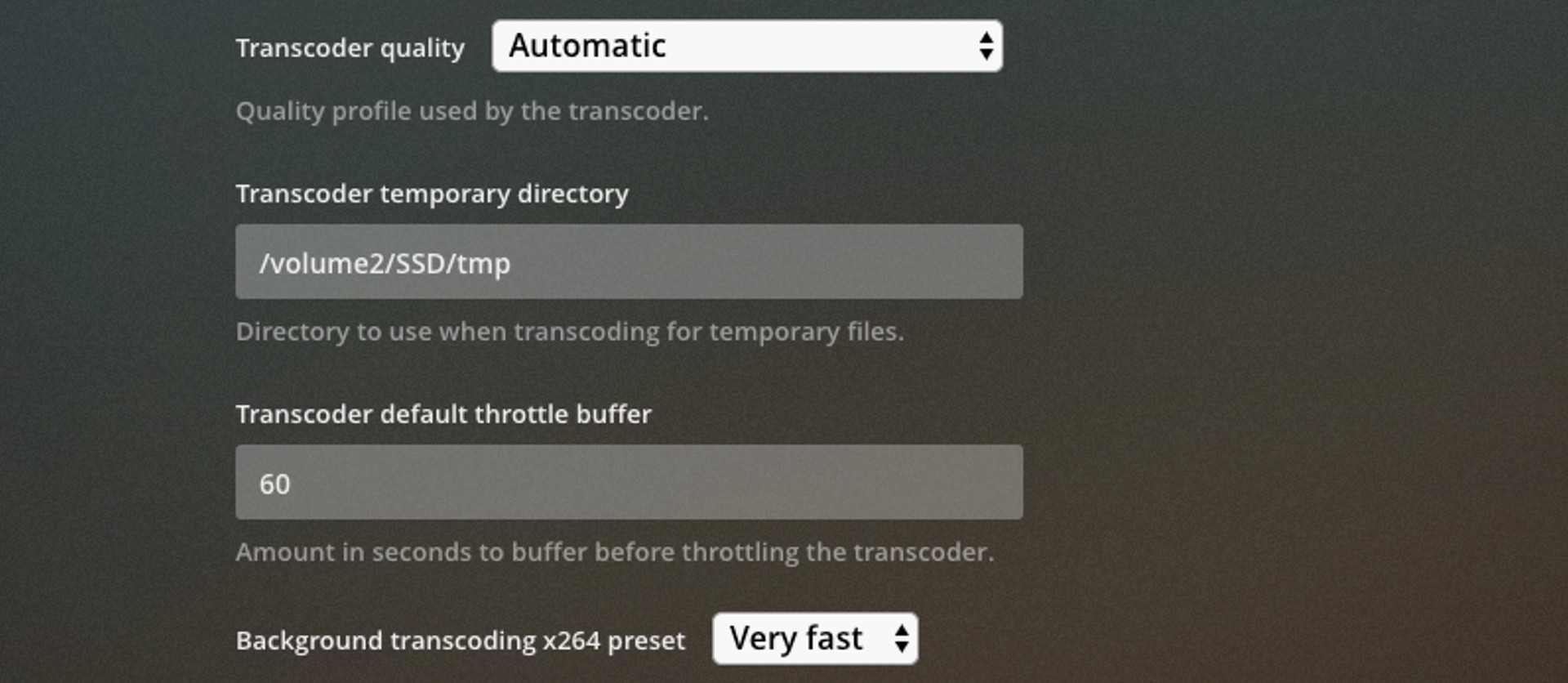
Nicht sinnvoll für Transcoding-Cache für PLEX
Natürlich könnte ich einige der Videos der PLEX Medienbibliothek auf die kleine SSD schieben. Dann würde ich sehr wahrscheinliche einen Geschwindigkeitsschub beim Starten der Videos oder beim Laden der Thumbnails am TV bemerken. Allerdings habe ich über 8 TB an Videos und die passen nicht auf die ohnehin schon teure aber kleine SSD.
Jedoch kann man unter Einstellungen → Transcoder → temporäres Verzeichnis für Transcoder das Verzeichnis auf die SSD setzen. Bei mir ist das /volume2/SSD/cache und schon sollte das Transcodieren deutlich schneller starten.
Pro-Tipp: Ihr könnt dort auch einfach /dev/shm/ eintragen. Das ist der Pfad zur eingebauten Linux-RAM-Disk. Wer genug Speicher hat, schont hier seine SSD.
Mehr Performance für Minecraft-Server
Auf einem Synology NAS lässt sich wunderbar ein Minecraft-Server betreiben. Allerdings waren die Ladezeiten zwischen zum Nether und beim Generieren der Chunks schon sehr deutlich. Das sah man auch in meinem Grafana-Setup auf dem Synology NAS. Nach dem Verschieben der Minecraft-Welt auf die SSD konnte ich mein riskantes Experiment mit der RAM-Disk wieder zurückbauen. Denn die Performance ist gefühlt identisch: Als würde man lokal spielen.
Windows 10 als VM ist ebenfalls schneller geworden
Mit dem Virtual Machine Manager kann man auf einem Synology NAS z.B. ein Windows 7 oder 10 laufen lassen. Windows 7 war schon vorher durch die 16 GB RAM (kompatiblen Speicher kaufen) benutzbar. Windows 10 lief sehr inperformant. Mit der SSD ist es erträglich geworden aber weit entfernt von produktiv nutzbar.
Übrigens: Wer USB 3.0 Treiber für den USB Host Controller unter Windows 7 unter der Synology VM sucht, der findet diese als „Chipset_Driver_36X7D_WN32_2.0.30.0_A02.EXE“ auf der NEC Seite. Dann kann man auf Windows 10 nämlich verzichten.
Pakete lassen sich auf der SSD installieren
Der DiskStation Manager lässt die Installation auf SSD Laufwerken zu. Allerdings nur, wenn sie sich im SATA-Slot befinden. Das wirkt sich positiv auf alle Pakete aus, die von schnellen Lese- und Schreibzugriffen so wie den schnellen Zugriffszeiten einer SSD profitieren. Dazu gehört zum Beispiel Synology Office, die Antwort auf Google Drive von Synology.
Zusätzlich macht eine SSD Sinn
Ein NAS ist in der Regel dazu da, sehr viel Speicher im Netzwerk verfügbar zu machen. Dazu gehören Videosammlungen, Time Machine Backups oder einfach eine Dateiablage, weil der Laptop zu wenig Speicher hat. Jedoch hat die SSD als zusätzliches Laufwerk erstaunlich viel gebracht. Weil alle dauerhaft laufenden Applikationen nun auf der SSD ihr neues zu Hause haben, können sich theoretisch die normalen Festplatten schlafen legen.
Für Applikationsserver eine Offenbarung
Moderne NAS sind heute zu viel mehr in der Lage als nur ein dummes Datengrab zu sein. Mit ihrem Intel Quad-Core und sehr viel Arbeitsspeicher sind kleine Applikationsserver mit Docker möglich. Das fängt beim jDownloader und FileBot an, geht über ein Mini Data Warehouse und hört beim Minecraft-Server auf Docker-Basis auf. Besonders die Minecraft-Spieler gaben mir durchweg positives Feedback.
Mittlerweile macht eine kleine SSD im NAS kostentechnisch Sinn. Außer man will eine NAS-taugliche SSD mit 4 TB für den Preis eines Laptops haben. Ich werde berichten, wie lange die SSD den Dauereinsatz aushält. Immerhin schreibe ich jede Nacht über eine Million kleine Dateien für den Overviewer darauf.


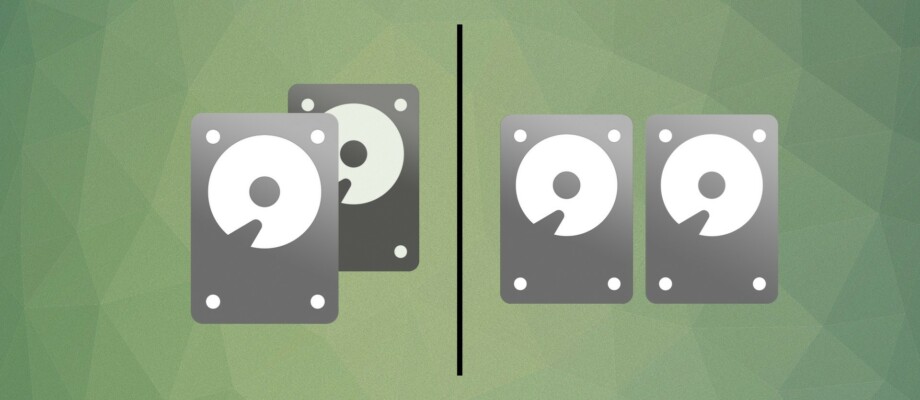

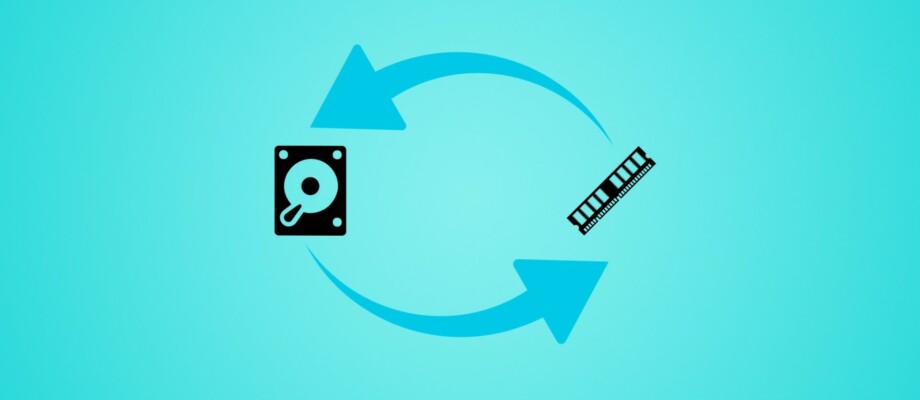



Schreibe einen Kommentar